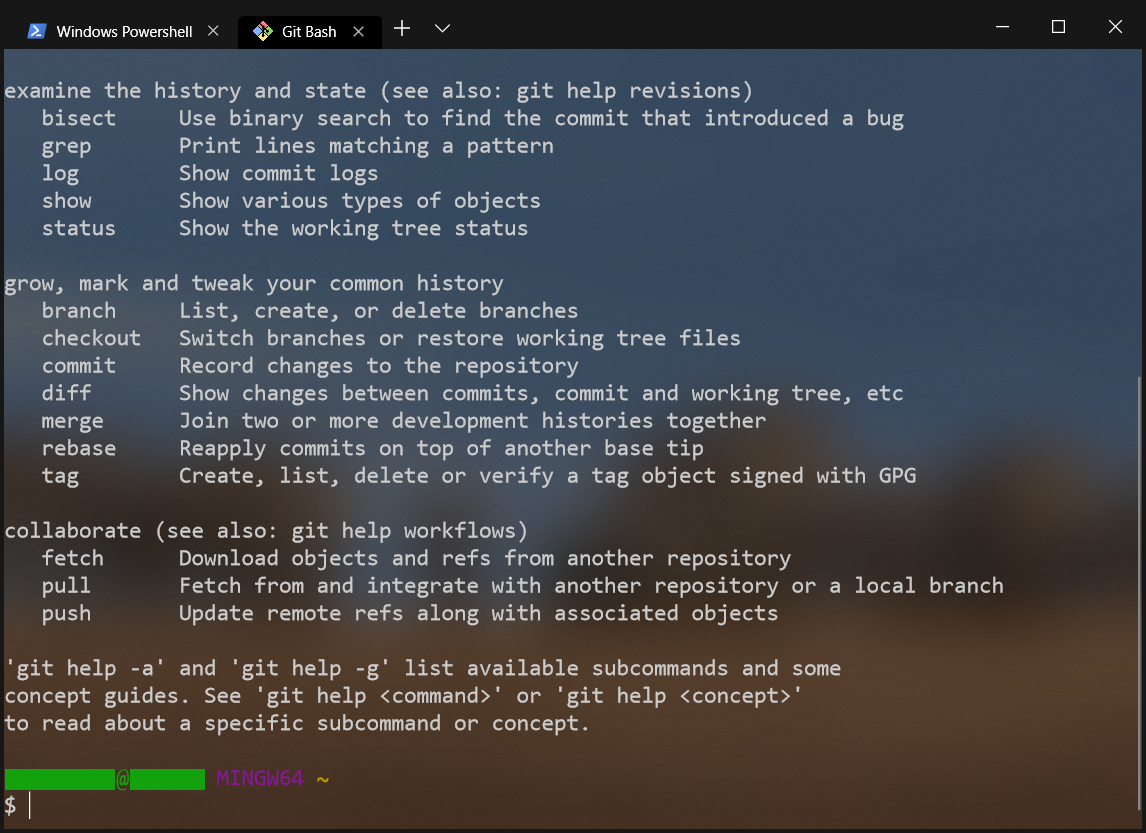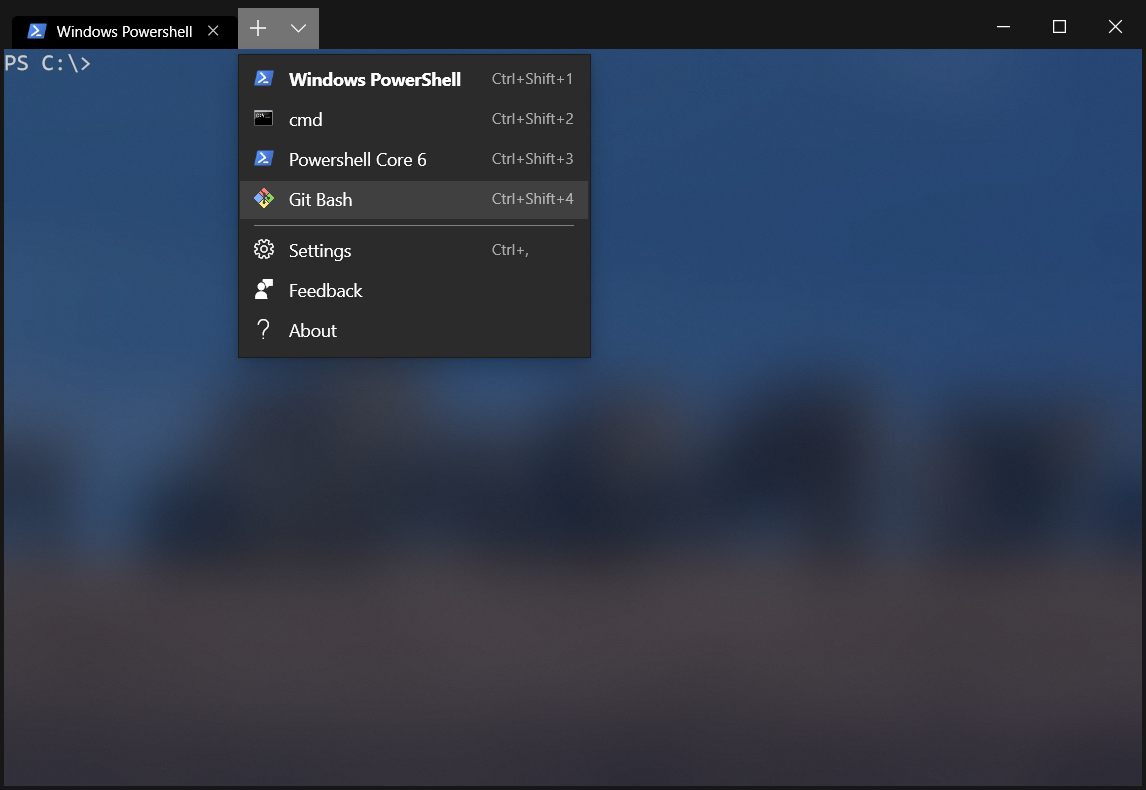Windows Terminal は Build 2019 で発表された Windows 向けの新たなターミナルです。マルチタブが導入されており、複数の PowerShell やコマンドプロンプトなどを切り替えながら利用することができます。また、Windows10 v1809 から Unix / Linux 互換の擬似コンソール ConPTY が導入されたため Bash on Ubuntu on WSL などの Linux シェルを表示することも可能です。せっかくなので Git Bash も利用できるように設定してみました。
設定手順(GUI)
(2021-05-19追記) Windows Terminal のバージョンアップに伴い、GUIでの設定が可能になりました。
-
Windows Terminal を起動し、設定画面を開きます。
-
サイドメニューの
[プロファイル]-[新規追加]からプロファイルを追加し、以下のように設定します。 -
新規タブの選択肢に
Git Bashが追加されました!
設定手順(手動)
-
PowerShell を起動して適当な GUID を取得します。
[guid]::NewGuid() -
Windows Terminal を起動し、設定画面から
[JSONファイルを開く]を押下してsettings.jsonを開きます。 -
"profiles" : [ { ... } ]の末尾に以下のオブジェクトを追記して保存します。"guid"の値は先ほど取得した GUID に差し替えてください:{ "guid" : "{e635c1d7-d15f-f81e-4665-c60b3f27a3f6}", "acrylicOpacity" : 0.5, "closeOnExit" : true, "colorScheme" : "Campbell", "commandline" : "C:\\Program Files\\Git\\bin\\bash.exe", "cursorColor" : "#FFFFFF", "cursorShape" : "bar", "fontFace" : "consolas", "fontSize" : 14, "historySize" : 9001, "icon" : "C:\\Program Files\\Git\\mingw64\\share\\git\\git-for-windows.ico", "name" : "Git Bash", "padding" : "0, 0, 0, 0", "snapOnInput" : true, "startingDirectory" : "%USERPROFILE%", "useAcrylic" : true } -
新規タブの選択肢に
Git Bashが追加されました!
※ここでは同様の手順で PowerShell Core 6 も 追加しています。
日本語対応
上記の作業だけでも利用することはできますが、ロケールの設定が行われていないため日本語が文字化けしてしまいます。そこで、~/.bashrc で環境変数 LANG を指定します:
export LANG=ja_JP.UTF-8
日本語が文字化けしなくなりました。
※ここでは同様の手順で Cygwin も追加しています。
もしフォントの崩れが気になる場合は、任意の等幅フォントを指定します。このとき、マルチバイト文字をUnicodeエスケープシーケンスで記載しなければならないことに注意します 現在は修正されています:
{
// MSゴシック
"fontFace" : "MS\u30b4\u30b7\u30c3\u30af",
// BIZ UDゴシック
"fontFace" : "BIZ UD\u30b4\u30b7\u30c3\u30af"
}